9 parasta Snagit-vaihtoehtoa vuonna 2025: Kaikki kokeilemisen arvoisia
Snagit on aina suositeltujen tuotteiden listalla luotettavien näytöntallennusominaisuuksiensa vuoksi. Jos kuitenkin tarkastelemme sitä tarkemmin, huomaamme, että sillä on joitakin ongelmia, joita ei voida sivuuttaa, kuten korkea tilaushinta (jotkut käyttäjät ajattelevat, että sen ominaisuudet eivät ole hintansa arvoisia), videotallennus- ja muokkausominaisuudet ovat liian yksinkertaisia ja niin edelleen. Virallisen lausunnon mukaan Snagitin tuotepositiona on kuvakaappausten ja kuvien muokkaus. Käyttäjien, jotka arvostavat videotallennusta enemmän, on löydettävä... Snagit-vaihtoehdot ennemmin kuin myöhemmin.
Tässä artikkelissa olemme valinneet markkinoilta kuusi Snagitin kilpailijaa. Ne pystyvät korvaamaan ohjelman haitat kaikilla osa-alueilla. Ja jokainen niistä on hyvä siinä, mitä tekee. Lue lisää ja tutustu aiheeseen kanssamme.

Osa 1. Yhdeksän Snagit-vaihtoehdon vertailutaulukko
Katsotaanpa ensin taulukkoa. Taulukko vertailee yhdeksää Snagit-vaihtoehtoa erikoisalojen, yhteensopivuuden ja jo suosittujen arvioiden perusteella. Tässä vaiheessa voit tehdä alustavan seulonnan.
Osa 2. 9 parasta Snagit-vaihtoehtoa kokeiltavaksi
Luettuasi taulukon yleiset tiedot, sinun tulisi aloittaa yksityiskohtainen tutkimuksesi. Tässä osiossa analysoimme näitä Snagitin kaltaisia ohjelmistoja yleisesti.
FVC -näytön tallennin
Snagit tarjoaa vain joitakin yksinkertaisia tallennusominaisuuksia, ja videoiden muokkausosio on vieläkin ainutlaatuisempi. Tällaisten ongelmien korjaamiseksi suosittelemme FVC -näytön tallennin.
FVC Screen Record on näytön tallennusohjelmisto Windows- ja Mac-käyttäjille. Se voi tallentaa toimintaa myös Android- ja iOS-puhelimilla. (Kunhan noudatat puhelimen tietokoneeseen yhdistämisen ohjeita.) FVC Screen Recorder voi tallentaa verkkokokouksia, pelien kulkua, verkkojaksoja ja ohjevideoita. Se tallentaa näytön viiveettä. Alkuperäisen kuvan selkeys palautetaan. 100% Haluamme tietenkin korostaa, että se tarjoaa täyden valikoiman videonmuokkausominaisuuksia.
Ilmainen latausWindows 7 tai uudempiSuojattu lataus
Ilmainen latausMacOS 10.7 tai uudempiSuojattu lataus

Plussat
- On monipuolinen työkalu. Sillä voi tallentaa ja muokata.
- Tukee tallennusta tietokoneen ja matkapuhelimen näytöille.
- Palauta tallennetun kuvan selkeys. Ei viivettä.
Haittoja
- Tarjolla olevalla ilmaisella kokeilujaksolla on melko monta rajoitusta.
QuickTime Player
Snagit ja edellinen tuote ovat kolmannen osapuolen videotallentimia, eikä kumpikaan ole ilmainen. Jos olet Apple-tietokoneen käyttäjä, saatat miettiä, onko Snagitille olemassa ilmaista vaihtoehtoa Macille?
Kyllä, tietenkin on! Avaa tietokoneesi järjestelmäohjelmisto, ja työkalu, joka on aina käytettävissäsi – QuickTime Player – odottaa sinua kokeilemaan. Videoiden toistamisen, muokkaamisen ja formaattien muuntamisen lisäksi siinä on myös näytön tallennustoiminto. Valittavana on useita tallennustiloja. Kun olet lopettanut tallennuksen, voit muokata sitä alustalla. Koska QuickTime Player sisältyy alustaan, sinun ei tarvitse huolehtia sen maksamisesta, vesileimojen lisäämisestä jne.
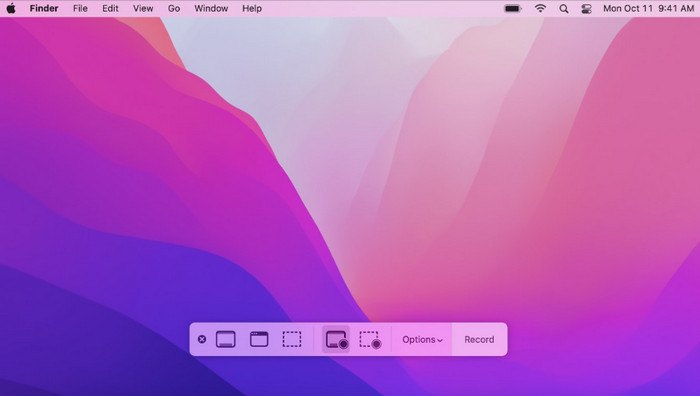
Plussat
- Järjestelmään sisäänrakennettu työkalu. Ei lataamista tai asentamista vaadi.
- Helppokäyttöinen ja täysin yhteensopiva Mac-käyttöjärjestelmän kanssa.
- Se riittää tavallisten videoiden päivittäiseen kuvaamiseen.
Haittoja
- Tallennustoiminto on liian pieni.
- Videoiden editointi ei riitä.
Bandicam
Jos haluat tehdä reaktiovideoita, paras vaihtoehto Snagitille Windowsissa on Bandicam. Se voi samanaikaisesti tallentaa tietokoneen näytön ja web-kameran ja luoda kuva kuvassa -tehosteen. Löydät täältä myös monia merkintätyökaluja reaaliaikaisten muistiinpanojen tekemiseen näytölle. Lisäksi Bandicam tunnetaan myös kevyestä nopeudestaan. Se ei ainoastaan vie liikaa laitteen käyttömuistia, vaan se myös varmistaa, että lähtövideoiden koot ovat kaikki suhteellisen pieniä.
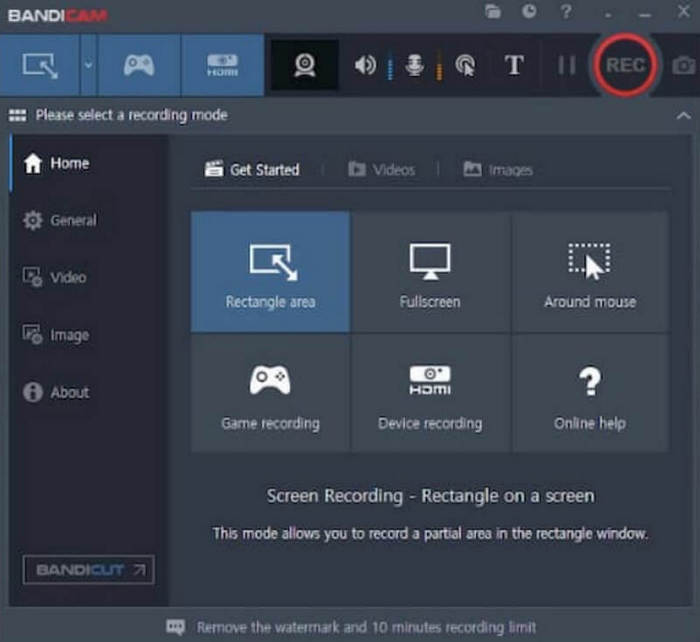
Plussat
- Tukee puhelimesi näytön tallentamista.
- Toimii kevyesti eikä hidasta laitteen tai sovelluksen prosesseja.
- Tarjolla on lisää merkintä- ja muokkaustyökaluja.
Haittoja
- Ei ilmainen. Kokeilujaksolla on aikaraja.
OBS Studio
Edellä mainitun QuickTime Playerin lisäksi Snagitille on nyt saatavilla ilmainen vaihtoehto – OBS Studio, joka on täysin ilmainen ja laajalti yhteensopiva, ja se on saatavilla Windows-, Mac- ja Linux-käyttäjille. OBS Studion avulla voit tallentaa niin monta snagit-tiedostoa kuin haluat.
OBS Studion avulla voit valita tallennusalueen ja äänilähteen vapaasti. Voit myös siirtyä web-kameran läpi ja luoda kuva kuvassa -tehosteen samanaikaisesti. Tämä ohjelmisto on myös asiantuntija kuvan terävyyden, värin ja äänen korjaamisessa. Voit parantaa videon visuaalisia ja auditiivisia tehosteita kaikkiin suuntiin ja lisätä kuvaan erikoistehosteita.
Koska OBS Studiossa on sisäänrakennettu pelien suoratoistotoiminto, monet pelaajat pitävät sitä monipuolisimpana pelin tallennin.
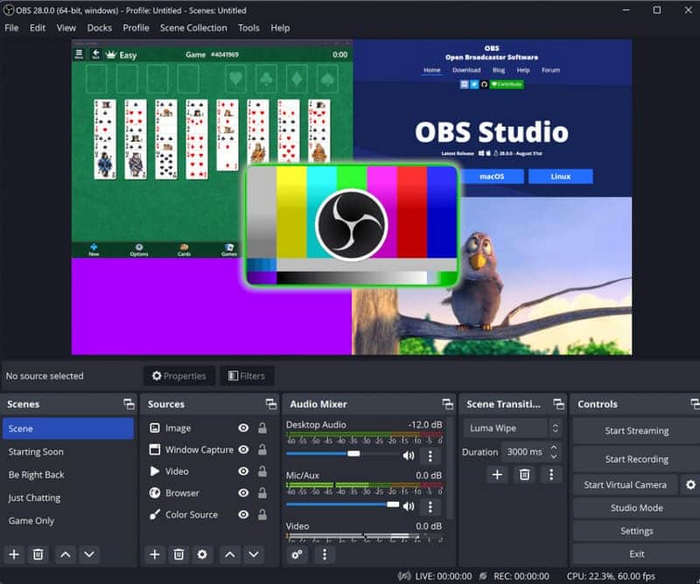
Plussat
- Avoin kaikille. Ilmainen.
- Videonmuokkausominaisuudet ovat erittäin ammattimaisia ja monipuolisia.
- Sisäänrakennettu live-suoratoistotoiminto.
Haittoja
- Käyttöliittymä on liian monimutkainen. Hankalat käyttövaiheet.
Camtasia
Snagitista puheen ollen, on pakko ajatella toista näytön tallenninta, jonka alkuperä on Camtasia. Kyllä, molemmat ovat TechSmithin kehittämiä. Snagit on puolestaan suunniteltu sopimaan paremmin kuvakaappausten ottamiseen ja yleiseen videotallennukseen, kun taas Camtasia on tehty videoiden tallentamiseen ja muokkaamiseen.
Camtasia tarjoaa joustavimmat ja monipuolisimmat tallennusasetukset; sen muokkausominaisuudet ovat verrattavissa käytetyimpien ammattimaisten videonmuokkausohjelmistojen ominaisuuksiin. Se sisältää myös monia tekoälytyökaluja, joiden avulla voit korvata videosi taustan, lisätä erilaisia tehosteita, litteroida videosi jne. Jos videossasi on paljon dialogia, voit käyttää sitä työkaluna. Jos videossasi on paljon sanoja tai täyteaineita, Camtasia voi suodattaa ne automaattisesti pois.
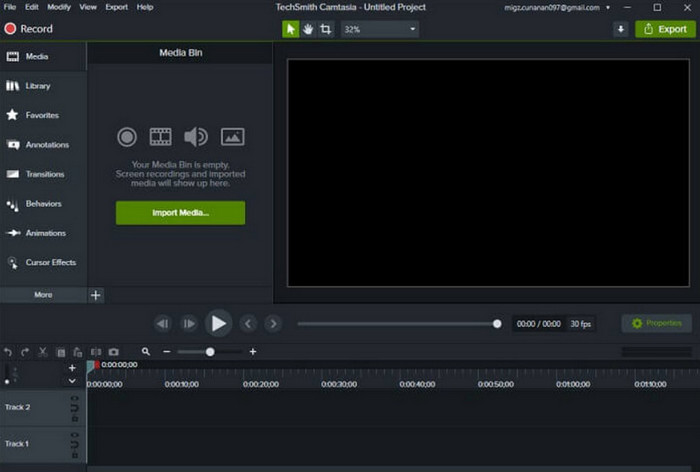
Plussat
- Tehty videotallennukseen. Helppokäyttöinen ja sisältää monia ominaisuuksia.
- Erittäin hyvä tallennettujen videoiden käsittelyssä. Mukana on myös tekoälytoimintoja avuksi.
- Tukee useiden ihmisten yhteistyöhön perustuvaa videonmuokkausta.
Haittoja
- Tilauskustannukset ovat paljon korkeammat kuin Snagitin.
- Kuvakaappauksia ei voi muokata.
ShareX
Jos sinun täytyy usein tehdä opetusvideoita, kokeile tätä ilmaista vaihtoehtoa Snagitille - ShareX.
Se on täysin ilmainen ja on ollut markkinoilla 15 vuotta. ShareX tarjoaa yli kymmenen tallennustilaa, ja voit tallentaa videoita useista eri koko näytön, ikkunan, valikon ja aluekohtaisista tiloista. ShareX:n paras ominaisuus on sen merkintätyökalu. Sen avulla käyttäjät voivat lisätä eri muotoisia ja tyylejä merkintöjä, tarroja, merkkejä, muotoja, nuolia jne. reaaliajassa videon tallennuksen aikana.
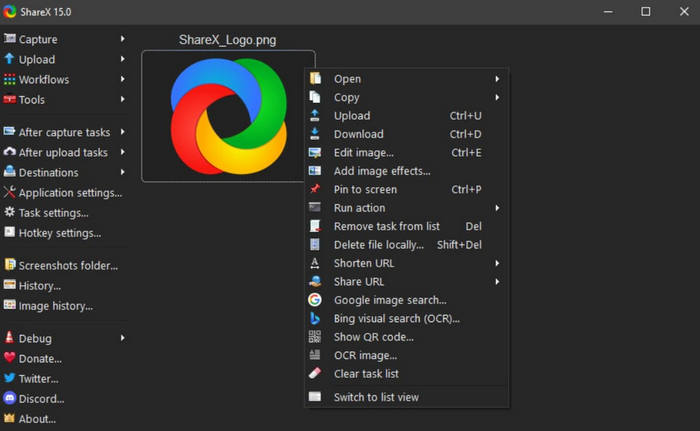
Plussat
- Näytön tallennus- ja merkintöjen lisäämismahdollisuus on erittäin henkilökohtainen.
- Erittäin kätevä käyttäjille jakaa ja ladata tallennettuja videoita.
Haittoja
- Sen käyttöliittymä ei ole selkeä.
- Ei toimi Mac-tietokoneilla.
Kangaspuut
Niille, jotka suosivat verkko-ominaisuuksia, suosittelemme Loomia, Google Chromessa saatavilla olevaa näytön tallenninta. Vaikka se on vain verkkotyökalu, tallennusvaihtoehdot ja -asetukset ovat yhtä hyvät kuin millä tahansa työpöytäohjelmalla. Loom on erityisen hyödyllinen tiimityöskentelyyn. Voit jakaa videoita työtovereidesi kanssa ryhmissä ja kommentoida, muokata ja keskustella niistä reaaliajassa. (Tämä ominaisuus on kuitenkin saatavilla vain maksullisen version käyttäjille.)
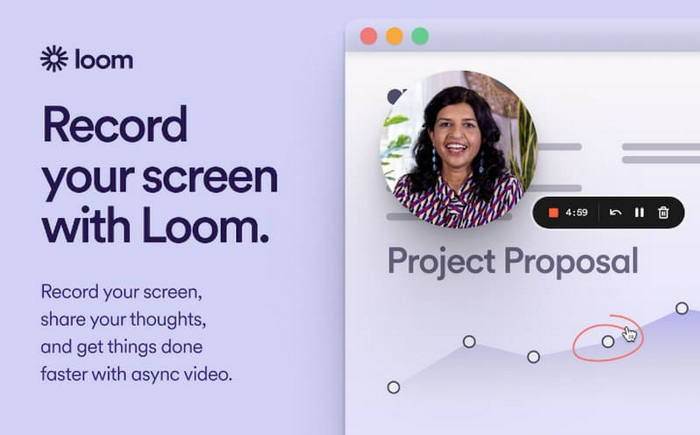
Plussat
- Helppokäyttöinen. Nopea käynnistys, ei tarvitse ladata ja asentaa.
- Tukee yhteistyömuokkaustoimintoa.
- Tarjoaa tekoälyllä toteutettuja transkriptio- ja videoidenparannustyökaluja.
Haittoja
- Ilmaisversiossa on monia rajoituksia. Voit käyttää sitä oikein vain, jos maksat siitä.
CamStudio
Camstudio on ollut markkinoilla vuodesta 2001 lähtien. Sinun ei tarvitse huolehtia sen kätevyydestä tai turvallisuudesta. Lukemattomat käyttäjät ovat jo hioneet sen puolestasi. Tämä Snagitin kaltainen ilmainen sovellus tukee näytön ja web-kameran materiaalin rikkomatonta tallennusta ja sisältää myös täydelliset merkintä- ja muokkaustyökalut. Lisäksi CamStudio ei veloita tilausmaksuja.
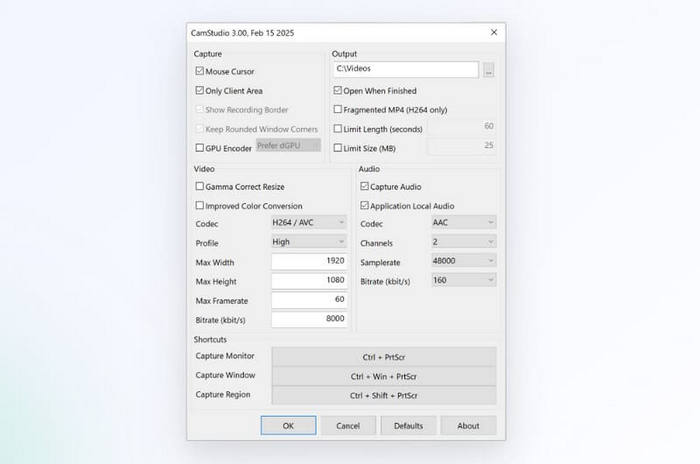
Plussat
- Helppokäyttöinen, keskitetty painike.
- Ilmainen. Ei tallennusajan tai -kertojen määrän rajoituksia.
Haittoja
- Tyyli on vanhentunut.
- Toimii vain Windows-tietokoneilla.
Jäätelön tallennin
Otamme mielellämme vastaan tuotteen, jolla on laajempi mukautuvuus - Icecream Recorderin. Se on saatavilla Windows- ja Mac-tietokoneille sekä Android-puhelimille.
Manuaalisten tallennusasetusten tukemisen lisäksi tämä näytön tallennin tarjoaa myös ajastetun tallennuksen. Voit asettaa tallennuksen aloitus- ja lopetusajan sekä tallennettavan alueen etukäteen. Järjestelmä alkaa toimia automaattisesti asetusten mukaisesti.
Lisäksi Icecream Recorderin merkintätoiminto on myös kohokohta.
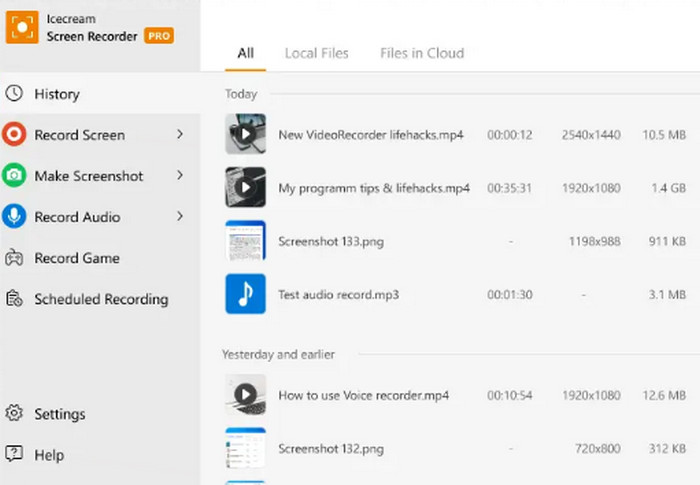
Plussat
- Se toimii sekä pöytätietokoneiden että mobiililaitteiden käyttäjille.
- Käyttöliittymä on erittäin selkeä käyttää.
Haittoja
- Ei tue joitakin suosittuja tiedostomuotoja.
Osa 3. Snagit-vaihtoehdon usein kysytyt kysymykset
Onko Snagit parempi kuin Snipping Tool?
Kyllä, Snipping Tool on tarkoitettu vain peruskuvakaappauksiin, mutta Snagit tarjoaa enemmän ominaisuuksia, kuten videotallennuksen, muokkaamisen, lataamisen jne. Snagit on monipuolisempi.
Onko Snagit ilmainen vai maksullinen?
Snagit ei ole ilmainen. Tarvitset tilauksen käyttääksesi sitä oikein. Löydät tilaussuunnitelman tiedot ja hinnan sen viralliselta verkkosivustolta.
Onko Snagit hintansa arvoinen?
Kyllä. Snagit tukee kuvakaappausten ottamista ja näyttökuvien tallentamista. Löydät täältä myös paljon kuvankäsittelytyökaluja. Verrattuna ilmaisiin työkaluihin, Snagit on hintansa arvoinen.
Johtopäätös
Tässä artikkelissa arvioimme yhdeksää parasta Snagit-vaihtoehdotArtikkelin alussa oleva taulukko näyttää näiden 9 työkalun erot. Jokaisella on omat vahvuutensa, ja FVC Screen Recorder on monipuolisin ja luotettavin. Suosittelemme lämpimästi kokeilemaan sitä.



 Video Converter Ultimate
Video Converter Ultimate Näytön tallennin
Näytön tallennin



